首页 > 电脑教程
老司机教你win10系统自定义设置时间通知消息提醒的处理次序
2021-11-08 13:16:27 电脑教程
今天教大家一招关于win10系统自定义设置时间通知消息提醒的操作方法,近日一些用户反映win10系统自定义设置时间通知消息提醒这样一个现象,当我们遇到win10系统自定义设置时间通知消息提醒这种情况该怎么办呢?我们可以第一步、在搜索框中,输入“组策略编辑器”,点击顶部“编辑组策略”; 第二步、在本地组策略编辑器窗口依次展开用户配置->管理模板->“开始”菜单和任务栏->通知,先点击选中“通知”,然后在右侧窗口,就可以看到“设置每日的免打扰时间开始时间”和“设置每日的免打扰时间结束时间”,先后分别双击打开设置窗口,这里以第一项为例;下面跟随小编脚步看看win10系统自定义设置时间通知消息提醒详细的设置方法:
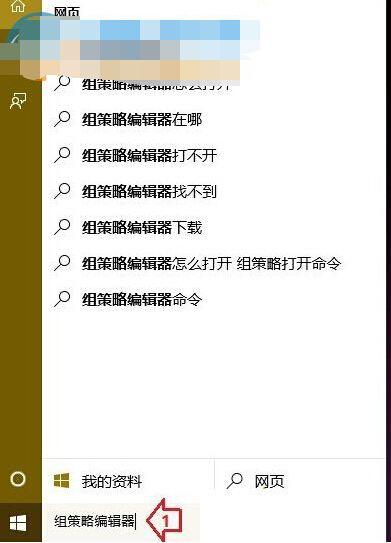
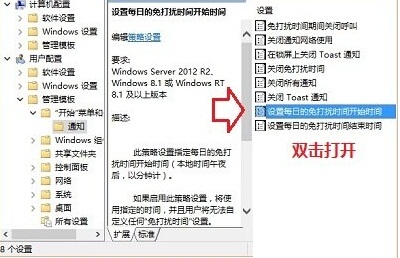
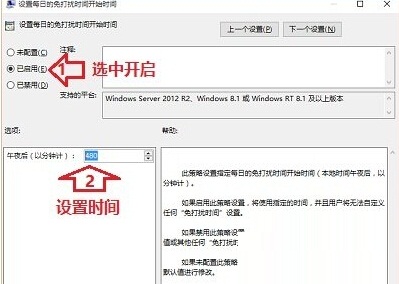
Win10系统自定义设置时间通知消息提醒
第一步、在搜索框中,输入“组策略编辑器”,点击顶部“编辑组策略”;
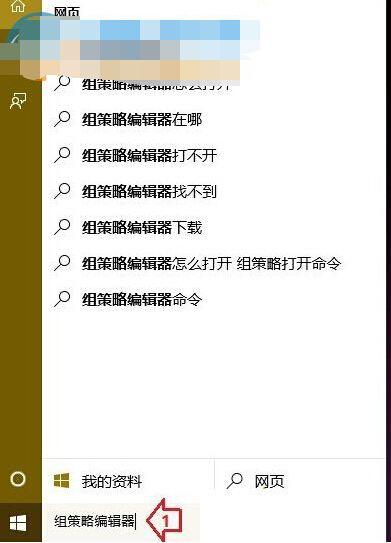
第二步、在本地组策略编辑器窗口依次展开用户配置->管理模板->“开始”菜单和任务栏->通知,先点击选中“通知”,然后在右侧窗口,就可以看到“设置每日的免打扰时间开始时间”和“设置每日的免打扰时间结束时间”,先后分别双击打开设置窗口,这里以第一项为例;
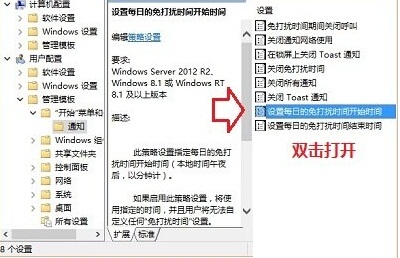
第三步、在设置每日的免打扰时间开始时间窗口,先点击选择“已启用”,然后设置开启时间(以分钟计),然后点击底部“确定”即可。
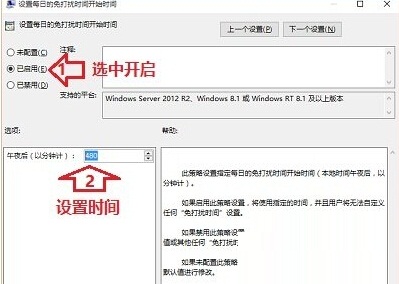
温馨提示:想要取消时,还原成“未配置”或“已禁用”即可。
通过以上的步骤您大概能够在win10系统下快速设置通知消息的免打扰的具体方法了,亲爱的您对小编的介绍是否满意,如果您是有需要的话,不妨按照小编的步骤来试试看,肯定能够帮您很好地解决问题。
以上就是win10系统自定义设置时间通知消息提醒的操作方法的完整教程了,有碰到这样问题的用户们不妨可以按照上面的方法步骤来进行解决吧,欢迎继续关注,后续会有更多精彩!
相关教程推荐
- 2021-10-15 win7能再还原到win10吗,win10变成win7怎么还原
- 2021-09-30 win7怎么调整屏幕亮度,win7怎么调整屏幕亮度电脑
- 2021-08-31 win7笔记本如何开热点,win7电脑热点怎么开
- 2021-11-08 360如何重装系统win7,360如何重装系统能将32改成
- 2021-10-28 win7未能显示安全选项,win7没有安全模式选项
- 2021-10-11 联想天逸5060装win7,联想天逸310装win7
- 2021-07-25 win7无法禁用触摸板,win7关闭触摸板没有禁用选项
- 2021-07-25 win7卡在欢迎界面转圈,win7欢迎界面一直转圈
- 2021-11-07 gta5一直在载入中win7,win7玩不了gta5
- 2021-09-16 win7一直卡在还原更改,win7一直卡在还原更改怎么
热门教程